
자주 Microsoft Word에서 작업하는 동안 키보드에 누락 된 문서에 서명을 작성해야합니다. 모든 사용자가 하나 이상의 기호 또는 기호를 추가하는 방법을 알고있는 것은 아니기 때문에 많은 사람들이 인터넷에서 적합한 아이콘을 찾고 복사하여 문서에 삽입합니다. 이 방법은 잘못된 부정확하지 않지만보다 간단하고 편리한 솔루션이 있습니다.
우리는 Microsoft에서 텍스트 편집기에 다양한 캐릭터를 삽입하는 방법에 대해 반복적으로 썼습니다.
수업: MS Word : 문자 및 표지판을 삽입합니다
대부분의 문자의 경우와 마찬가지로 여러 가지 방법으로 "플러스 마이너스"를 문서에 추가 할 수도 있습니다. 아래에서 각각에 대해 알려 드리겠습니다.
수업: 삽입 로그인 단어
"기호"섹션을 통해 "플러스 마이너스"로그인 추가
1. "플러스 마이너스"기호가 있어야하는 페이지의 장소를 클릭하고 탭으로 전환하십시오. "끼워 넣다" 바로 가기 패널에서.

2. 버튼을 클릭하십시오 "상징" ( "기호"도구 그룹), 선택한 드롭 다운 메뉴에서 "다른 캐릭터".
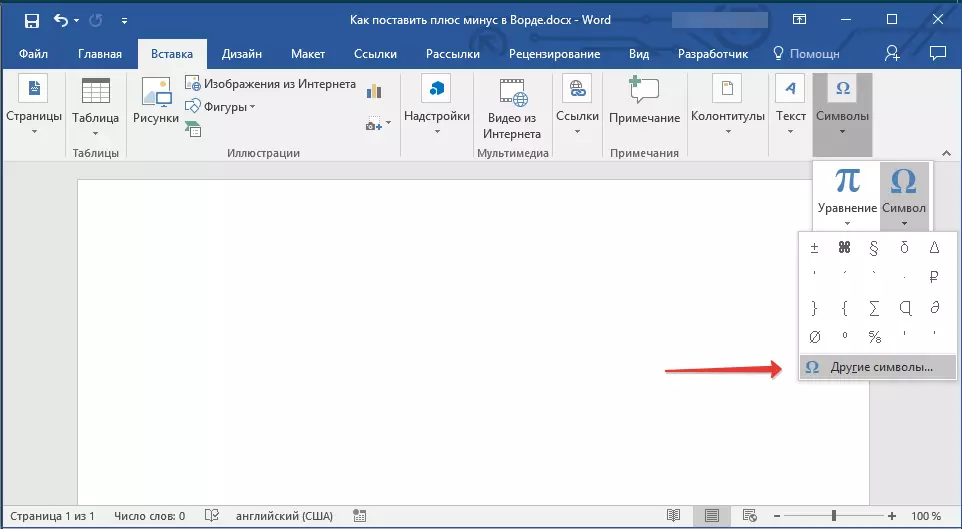
3. 섹션에서 열리는 대화 상자에 있는지 확인하십시오. "폰트" 설정 매개 변수 "일반 텍스트" ...에 장에서 "전부" 선택하다 "추가 라틴어 -1".

4. 나타나는 기호 목록에서 "플러스 마이너스"를 찾은 다음을 선택하고 클릭하십시오. "끼워 넣다".

5. 대화 상자를 닫으면 더하기 빼기 기호가 페이지에 나타납니다.

수업: 단어에 곱셈 로그인 삽입
특수 코드를 사용하여 "플러스 마이너스"기호 추가
각 문자는 섹션에 표시됩니다 "상징" Microsoft Word 프로그램에는 자체 코드 지정이 있습니다. 이 코드를 아는 경우 문서에 필요한 서명을 크게 추가 할 수 있습니다. 코드 외에도 입력 한 코드를 원하는 기호로 변환하는 키 또는 키 조합을 알아야합니다.수업: 단어의 주요 조합
두 가지 방법으로 코드를 사용하여 "플러스 마이너스"기호를 추가 할 수 있으며 선택한 기호를 클릭 한 후 즉시 "기호"창 하단에있는 코드를 볼 수 있습니다.
첫 번째 방법
1. 더하기 빼기 기호를 넣어야하는 페이지의 장소를 클릭하십시오.

2. 키보드 키를 클릭하십시오 "alt" 그것을 해제하지 않고도 숫자를 입력하십시오 "0177" 인용없이.
3. 키를 놓습니다 "alt".
4. 페이지의 사이트에서 "플러스 마이너스"가 나타납니다.

수업: 수식을 작성하는 방법
두 번째 방법
1. "플러스 빼기"기호가있는 위치를 클릭하고 영어 입력 언어로 전환하십시오.
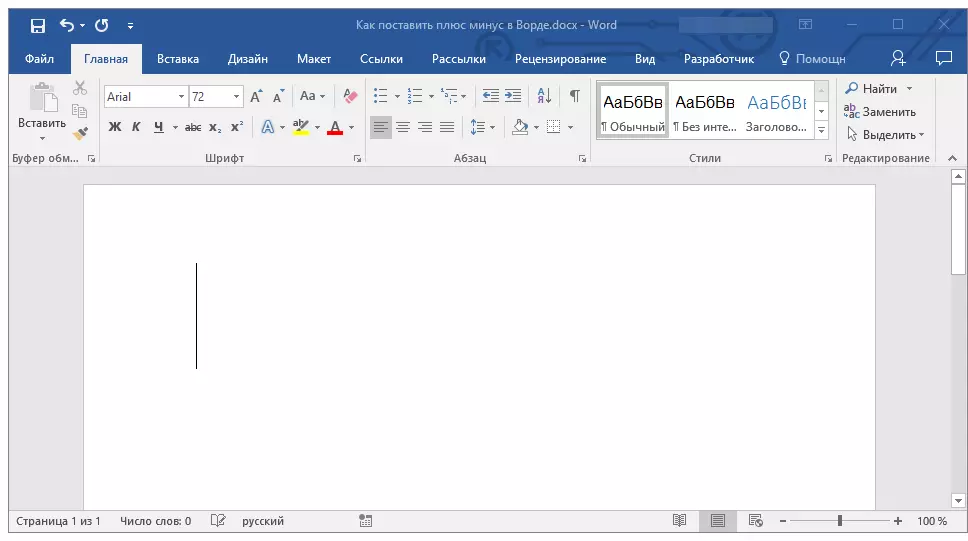
2. 코드를 입력하십시오 "00B1" 인용없이.

3. 페이지의 선택한 페이지에서 마우스트하지 마십시오. 키를 누릅니다. "Alt + X".
4. 입력 한 코드가 "더하기 빼기"로 변환됩니다.

수업: Word에서 수학 루트 기호 삽입
이것은 단어에 "더하기 빼기"의 상징을 넣을 수있는 것이 얼마나 쉬운 지 얼마나 쉽습니다. 이제 각각의 기존 방법에 대해 알고 있으며, 작업에서 선택하고 사용하는 것은 당신 만 해결하는 것입니다. 텍스트 편집기에서 사용할 수있는 다른 문자를 볼 수있는 것이 좋습니다. 어쩌면 더 유용한 것을 찾을 수 있습니다.
